ICloud bulutli xotirasida Apple tomonidan taqdim etilgan bepul 5 Gb xotira tugagach, biz qaror qabul qilishimiz kerak - tegishli obunani sotib oling. tarif rejasi bilan katta miqdor gigabayt yoki bulutdagi fotosuratlarni saqlashdan voz keching. Shuning uchun, ko'pchilik uchun chiqish yo'li - zaxira iTunes nusxalari, lekin biz sizga ushbu materialda ulardan qanday qilib fotosurat olishni aytamiz.
Nima uchun siz fotosuratlarni ajratib olishni xohlashingiz mumkin zaxira iTunes? Misol uchun, siz yangi joriy dasturiy ta'minotdan oldingi iOS avlodiga qaytdingiz. Bunday holda siz zaxiradan tiklana olmaysiz (Applega rahmat!). Yoki yangisini sotib olishdan oldin gadjet yo'qolgan taqdirda va hokazo. Ko'p variantlar bo'lishi mumkin.
Standart OS X yoki Windows vositalaridan foydalangan holda, fotosuratni olish ishlamaydi, shuning uchun siz bilan bog'lanishingiz kerak bo'ladi uchinchi tomon ishlab chiquvchilari, yoki aniqrog'i - ularning ijodiga.
- ICloud zaxira nusxasi va iCloud Drive, farqi nimada?
iBackup Viewer
iMacTools studiyasining yordam dasturi bepul tarqatiladi, lekin cheklangan funksionallikka ega, garchi u fotosuratlarni olish uchun yaxshi ishlaydi. Dastur OS X va Windows kompyuteriga asoslangan ikkala kompyuterga mos keladi.
O'rnatish va ishga tushirilgandan so'ng, dastur darhol topilgan zaxira nusxalari va ulangan iOS qurilmalari sonini ko'rsatadi.
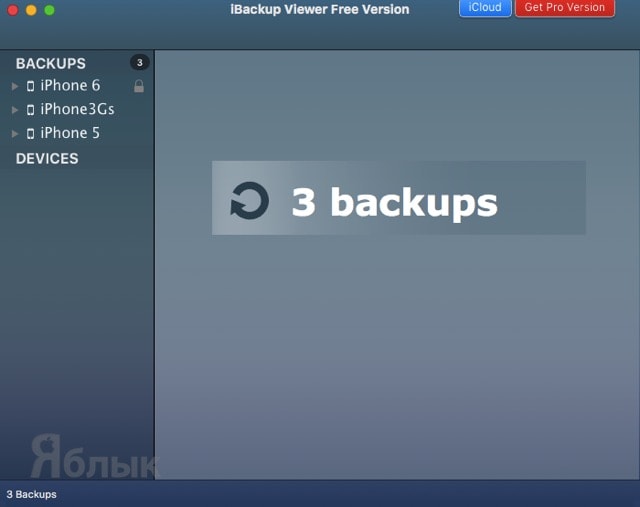
Chap tarafdagi menyuda zaxira nusxasini tanlash va kengaytirish kifoya, chunki toifalar ro'yxati ko'rsatiladi, bizni qiziqtiradi " Rasmlar».
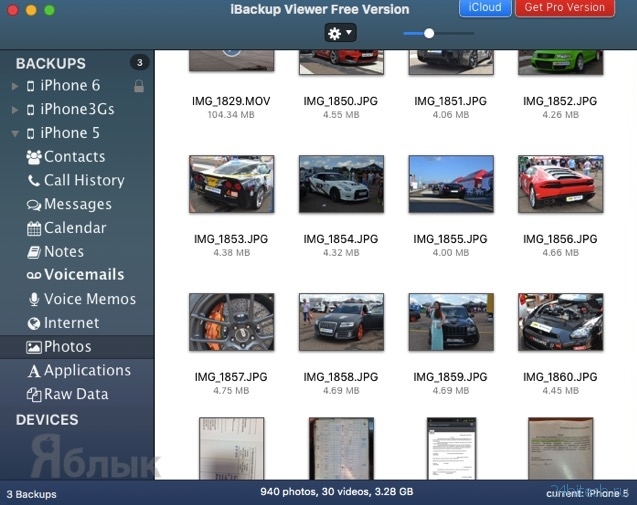
Asosiy oynada qiziqtirgan rasmlarni tanlang, so'ngra tepadagi vitesni bosing va "ga teging. Tanlangan saqlash..."Tanlangan rasmlarni saqlash uchun yoki" Hammasini saqlash...»Barcha rasmlarni saqlash uchun.
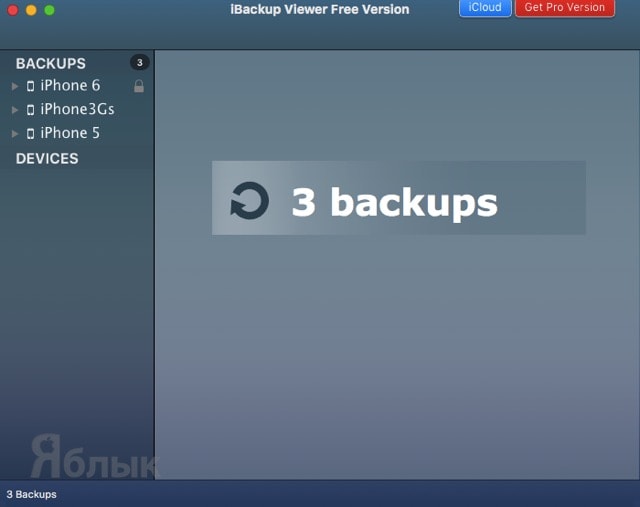
Oxir-oqibat, faqat katalogni ko'rsatish va fayllarni eksport qilish tugaguncha kutish qoladi (10 Gb media kutubxonasini olish uchun taxminan 6 daqiqa vaqt ketadi, albatta, uskunaning quvvatiga moslashtirilgan).

Asosiy kamchilik iBackup Viewer Agar siz qulfni ochish kodini bilsangiz ham, parol bilan himoyalangan zahiraga kirish imkoni yo'qligi. Kirish oynasi yo'q.

Bepul versiyada fotostrimdagi albom yoki rasmlarga kirish imkoni yo'q. Shuningdek, siz kontaktlar, qo'ng'iroqlar tarixi, xabarlar, kalendar voqealari, audio va matn qaydlari va boshqalar bilan ishlashingiz mumkin.
iPhone Zaxira Extractor
Va bu mutlaqo bepul lagerning vakili. To'g'ri, asosiy kamchiliklardan biri Windows versiyasining etishmasligi bo'ladi.
Dastur o'rnatishni talab qilmaydi. Ishga tushgandan so'ng, "tugmasini bosing. Zaxira nusxalarini o'qing».
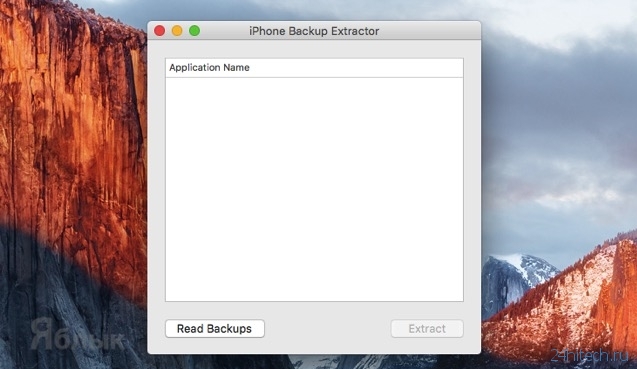
Mavjudlar ro'yxati Mac zaxira nusxasi nusxalari. Kerakli birini tanlang va "Tanlash" tugmasini bosing.

"Ko'rmaguningizcha fayllarning ta'sirchan ro'yxatini aylantiring. iOS fayllari". Chiziqni belgilang va " Ekstrakt».

Paketni ochish uchun joyni belgilang va nusxa ko'chirish jarayoni tugashini kuting.

Olingan "iOS Files" katalogida yo'lni bajaring / Media / DCIM / 100APPLE / barcha tasvirlar qaerda joylashgan bo'ladi. Fotosuratdan olingan rasmlarni katalogda topish mumkin / Media / PhotoStreamsData.

Eng yaxshi tomoni shundaki, parol bilan himoyalangan zaxira nusxalaridan fayllarni chiqarish uchun qulfni ochish kodini kiritish shart emas. Oh qanday!
Yablkdan olingan materiallar asosida
Quritib, biz qaror qabul qilishimiz kerak - ko'p sonli gigabaytga ega bo'lgan tegishli tarif rejasiga obuna sotib olish yoki fotosuratlarni bulutda saqlashni rad etish. Shuning uchun, ko'pchilik uchun chiqish yo'li - iTunes zaxira nusxalari, ammo biz ushbu materialda ulardan qanday qilib fotosuratlarni olish kerakligini aytib beramiz.
Bilan aloqada
Nega iTunes zahirasidan rasmlarni olishni xohlaysiz? Misol uchun, siz yangi joriy dasturiy ta'minotdan oldingi iOS avlodiga qaytdingiz. Bunday holda siz zaxiradan tiklana olmaysiz (Applega rahmat!). Yoki yangisini sotib olishdan oldin gadjet yo'qolgan taqdirda va hokazo. Ko'p variantlar bo'lishi mumkin.
Standart OS X yoki Windows vositalaridan foydalanib, siz fotosuratni ajratib ololmaysiz va shuning uchun yordam uchun uchinchi tomon dasturchilariga, aniqrog'i, ularning ijodiga murojaat qilishingiz kerak bo'ladi.
- Ushbu mavzu bo'yicha: .
iBackup Viewer
iMacTools studiyasining yordam dasturi bepul tarqatiladi, lekin cheklangan funksionallikka ega, garchi u fotosuratlarni olish uchun yaxshi ishlaydi. Dastur OS X va Windows kompyuteriga asoslangan ikkala kompyuterga mos keladi.
O'rnatish va ishga tushirilgandan so'ng, dastur darhol topilgan zaxira nusxalari va ulangan iOS qurilmalari sonini ko'rsatadi.
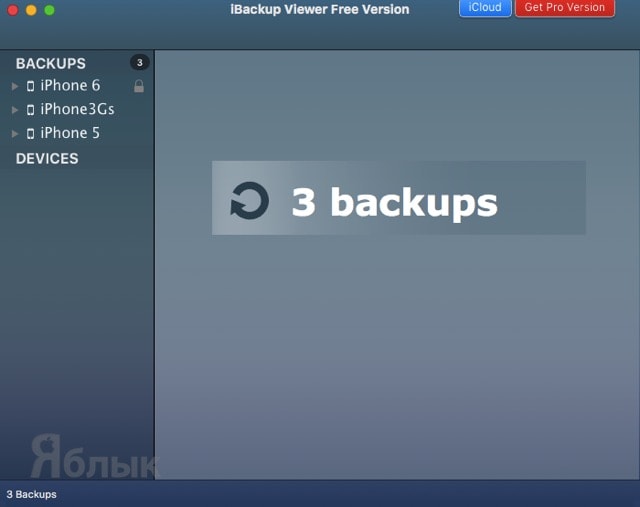
Chap tarafdagi menyuda zaxira nusxasini tanlash va kengaytirish kifoya, chunki toifalar ro'yxati ko'rsatiladi, bizni qiziqtiradi " Rasmlar».
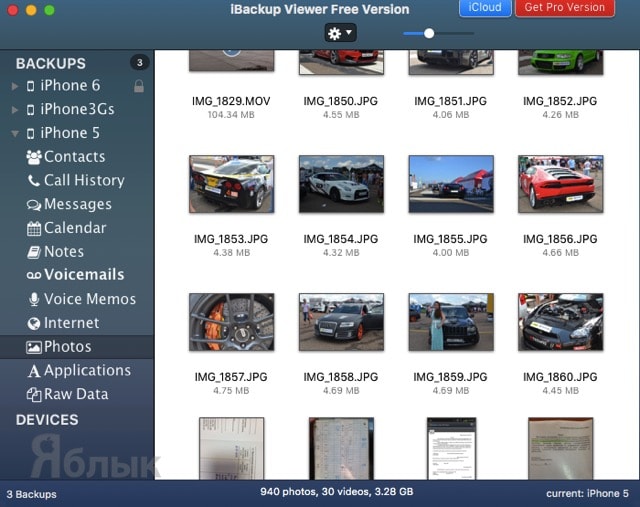
Asosiy oynada qiziqtirgan rasmlarni tanlang, so'ngra tepadagi vitesni bosing va "ga teging. Tanlangan saqlash..."Tanlangan rasmlarni saqlash uchun yoki" Hammasini saqlash...»Barcha rasmlarni saqlash uchun.
Oxir-oqibat, faqat katalogni ko'rsatish va fayllarni eksport qilish tugaguncha kutish qoladi (10 Gb media kutubxonasini olish uchun taxminan 6 daqiqa vaqt ketadi, albatta, uskunaning quvvatiga moslashtirilgan).

Asosiy kamchilik iBackup Viewer Agar siz qulfni ochish kodini bilsangiz ham, parol bilan himoyalangan zahiraga kirish imkoni yo'qligi. Kirish oynasi yo'q.

Bepul versiyada fotostrimdagi albom yoki rasmlarga kirish imkoni yo'q. Shuningdek, siz kontaktlar, qo'ng'iroqlar tarixi, xabarlar, kalendar voqealari, audio va matn qaydlari va boshqalar bilan ishlashingiz mumkin.
iPhone Zaxira Extractor
Va bu mutlaqo bepul lagerning vakili. To'g'ri, asosiy kamchiliklardan biri Windows versiyasining etishmasligi bo'ladi.
Dastur o'rnatishni talab qilmaydi. Ishga tushgandan so'ng, "tugmasini bosing. Zaxira nusxalarini o'qing».
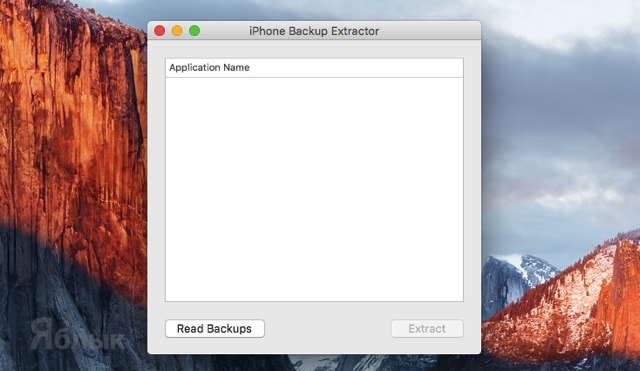
Mac-dagi zaxira nusxalari ro'yxati ko'rsatiladi. Kerakli birini tanlang va "Tanlash" tugmasini bosing.

"Ko'rmaguningizcha fayllarning ta'sirchan ro'yxatini aylantiring. iOS fayllari". Chiziqni belgilang va " Ekstrakt».

Paketni ochish uchun joyni belgilang va nusxa ko'chirish jarayoni tugashini kuting.
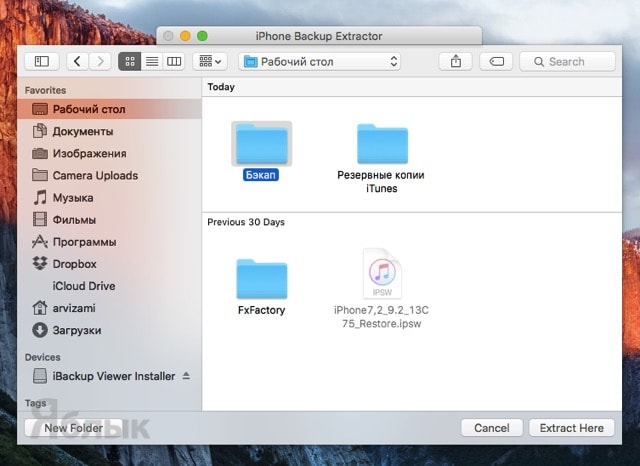
Olingan "iOS Files" katalogida yo'lni bajaring / Media / DCIM / 100APPLE / barcha tasvirlar qaerda joylashgan bo'ladi. Fotosuratdan olingan rasmlarni katalogda topish mumkin / Media / PhotoStreamsData.

Eng yaxshi tomoni shundaki, parol bilan himoyalangan zaxira nusxalaridan fayllarni chiqarish uchun qulfni ochish kodini kiritish shart emas. Oh qanday!
Qachon oxirgi marta iPhone-ning zaxira nusxasini yaratgansiz? Agar siz buni hayotingizda hech qachon qilmagan bo'lsangiz, hozir buni qiling, bu sizning barcha ilovalaringizni, kontaktlaringizni va eng muhimi, fotosuratlaringiz va videolaringizni yo'qotishdan saqlab qolishi mumkin. Agar siz telefoningizni yo'qotib qo'ysangiz, sindirsangiz yoki o'g'irlasangiz, butun fotosuratlar va videolar to'plamini yo'qotasiz. Agar siz zaxira nusxasini yaratgan bo'lsangiz, barcha fotosuratlar va videolaringizni qisqa vaqt ichida tiklashingiz mumkin.
Birinchi usul: iFriend
iPhone dunyodagi eng mashhur telefonlardan biri bo'lib, AQSh smartfon bozorining 40 foizdan ortig'ini egallaydi. Shunday qilib, sizda kamida bitta iPhone do'stingiz bo'lishi mumkin. Va agar bu odam o'z telefonini sizga ishonsa, siz yo'qolgan fotosuratlaringizni osongina tiklashingiz mumkin.
Shunga qaramay, agar uchun zaxira mavjud bo'lsa yo'qolgan telefon, iTunes-ning zaxira nusxasi yoki zaxira nusxasi yordamida yo'qolgan ma'lumotlarni tiklashingiz mumkin iCloud nusxasi... Albatta, keyingi bosqichga o'tishdan oldin, qarzga olingan qurilmaning zaxira nusxasini yaratishingiz kerak. Agar siz qarzga olingan telefonning zaxira nusxasini yaratmasangiz, unda ularning ma'lumotlari abadiy yo'qolishi mumkin va ular sizdan nafratlanadi. Endi, zaxira nusxasini yaratgandan so'ng, qurilmani kompyuteringizga ulang va "Ushbu kompyuterdan" yoki iCloud zahirasidan foydalanib ma'lumotlaringizni tiklang.
Qurilma zaxirangizdan tiklangandan so'ng, siz ushbu qurilmadagi (do'stingizning qurilmasi) barcha fotosuratlaringiz va videolaringizni ko'rasiz. Endi siz qilishingiz kerak bo'lgan yagona narsa barcha tarkibni kompyuteringizga, flesh-diskingizga yoki bulutga o'tkazishdir. Buni qilganingizdan so'ng, telefoningizni do'stingizning zaxira nusxasiga qaytarishni unutmang. Zo'r, endi sizda fotosuratlar va videolar bor va do'stingizning telefoni normal holatga qaytdi.
Ikkinchi usul: uchinchi tomon ilovalari
Agar qo'shimcha iPhone-ga kirish imkoningiz bo'lmasa, uchinchi tomon vositasini yuklab olishingiz kerak. Yaxshiyamki, ularning ko'pchiligi bor, garchi ularning aksariyati pullik. Ushbu ilovalar telefoningiz qo'lingizda bo'lmasdan zahiradagi fayllarni qidirish imkonini beradi. Bu yo'qolgan yoki buzilgan telefonlar uchun mukammal alternativ. Mana shunday dasturlarning kichik ro'yxati:
- iPhoneBackupExtractor (Windows foydalanuvchilari uchun ideal)
- IBackup Extractor (50 ta elementni bepul chiqarib oling)
iPhone Backup Extractor barcha "yo'qolgan fotosuratlaringizni" tezda topadi va tiklaydi. Ilovani yuklab olgandan so'ng, uni ishga tushiring va u barcha qurilmalarning zaxira nusxalarini avtomatik ravishda kompyuteringizda (iTunes-ning zaxira nusxasini yaratgan) qidiradi. Zaxira topilgandan so'ng, u tezda undagi hamma narsa haqida qisqacha ma'lumot beradi.

ostida Mavjud ma'lumotlar, ko'rasiz Surat... Moviy havolani bosing va siz barcha fotosuratlaringizni chiqarib olishingiz mumkin. Agar siz ro'yxatdan o'tmagan cheklangan versiyadan foydalansangiz, faqat 4 ta fotosurat olishingiz mumkin. V to'liq versiya Siz .. qila olasiz; siz ... mumkin
ICloud xotirasi toʻlgan va siz hozirgina yangilangansiz yangi versiya iOS. Eski zahiradagi fotosuratlarimni qanday qilib qaytarishim mumkin? Buning yechimi bor.
Fon
Sinov paytida men bir necha kun davomida batareyaga nisbatan tizimning ochko'zligiga chidadim, shundan so'ng barqaror iOS 8.3 ga qaytishga qaror qildim. Shu bir necha kun ichida men bir nechta fotosuratlarni oldim, lekin iOS 8.3 ga qaytganimdan so'ng, Nine-ning zaxira nusxasida saqlangan ma'lumotlarni qayta tiklash imkonsiz bo'lib chiqdi. ICloud buluti uzoq vaqt davomida 20 Gb ma'lumot bilan to'ldirilgan va fotosuratlar u erga etib bormagan. Qanday bo'lish kerak? IOS 9-ga qayting, iPhone-ni tegishli zahiradan tiklang, suratlarni nusxalash qattiq disk va keyin yana iOS 8.3 ga qaytasizmi? Ha, bu chiqish yo'li, lekin vaqtimga afsusdaman.
Ekotizim Apple qurilmalari foydalanuvchi har doim eng so'nggi versiyasini yangilashi mumkin bo'lgan tarzda qurilgan joriy versiya kontaktlar, fotosuratlar yoki boshqa ma'lumotlarni yo'qotishdan qo'rqmasdan proshivka. Barcha muammolar zaxira nusxalari va tomonidan hal qilinadi bulutli saqlash... Va agar zaxira nusxalaringiz hajmi faqat sizning imkoniyatlaringiz bilan cheklangan bo'lsa qattiq disk, keyin iCloud bulutining 5 gigabayti bepul yuklab olingandan so'ng, foydalanuvchining tanlovi kam: fotosuratlarni bulutda saqlashning mumkin emasligini qabul qilish yoki katta hajmdagi masofaviy disk maydoniga kirishni ochadigan pullik tarif rejasiga o'tish.

Men har doimgidek to'lamoqchi emasman, lekin siz fotosuratlarni biror joyda saqlashingiz kerak. Bunga qo'shimcha ravishda, agar siz kerakli fotosuratlar bilan zaxira nusxalari tegishli bo'lgan vaziyatga duch kelsangiz turli versiyalar iOS-da suratlarni saqlashning deyarli yagona yo'li mavjud.
Dunyo mehribon odamlardan xoli emas va OS X dasturiy ta'minot ishlab chiqaruvchilari bu muammoni hal qilish bilan allaqachon shug'ullanishgan.Biz ikkita yordamchi dasturni ko'rib chiqamiz. Birinchisida ikkalasi ham bor bepul versiya, uning funksionalligi har qanday zaxiradan fotosuratni, shuningdek kengaytirilgan funksionallikka ega pullikdan "tortib olish" uchun etarli bo'ladi. Ikkinchisi mutlaqo bepul.

iBackup Viewer
Narxi: bepul[Yuklab olish]
Ilova ichidagi xaridlar
Dasturchi: iMacTools
Moslik: Mac, Windows
Ilovani yuklab oling iBackup Viewer ishlab chiqaruvchining rasmiy veb-saytidan. Zaxiradan suratlarni saqlashni rejalashtirgan jild yarating va keyin iBackup Viewer-ni ishga tushiring.

Dastur darhol Mac-ni zahira nusxalari uchun skanerlaydi va ularning soni haqida sizga xabar beradi. Mavjud nusxalar yon panelda ko'rsatiladi. Kerakli narsani ikki marta bosing va ochiladigan ro'yxatda tanlang Rasmlar.

iBackup Viewer-ning imkoniyatlari ancha kengroq: siz qo'ng'iroqlar tarixini, SMS-xabarlar, eslatmalar va kontaktlar kitobini tiklashingiz mumkin, ammo ushbu ko'rsatma doirasida biz fotosuratlarga qiziqamiz. Asosiy dastur oynasida Rasmlar bandini tanlagandan so'ng, joriy zaxirada saqlangan barcha fotosuratlar ko'rsatiladi. iPhone nusxalari(Camera Roll katalogida; albomlar va Photo Stream-ga kirish faqat dasturning to'liq versiyasida mavjud). Kalitni bosib turish Buyruq, kerakli fotosuratlarni tanlang, so'ngra Menyu (tishli tasvir) ga o'ting va tanlang Tanlanganni saqlash(Tanlanganni saqlash).
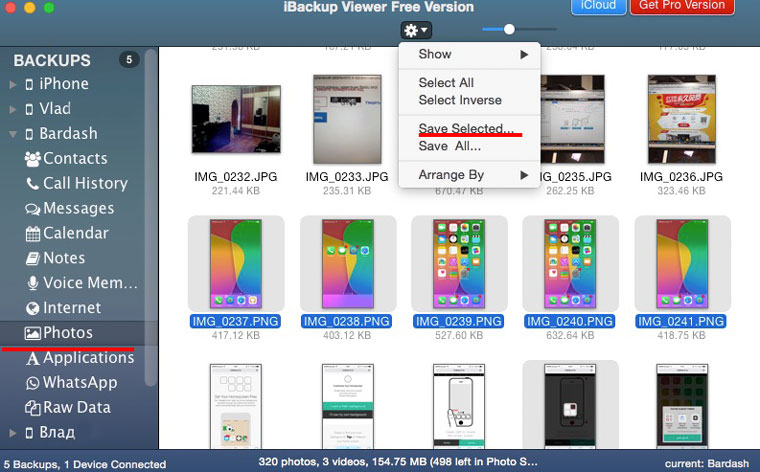
Oldindan yaratilgan katalogga yo'lni ko'rsatgandan so'ng, eksport tugaguncha kuting. 10 Gb hajmli fotosuratlar to'plamini olish uchun menga 6 daqiqa vaqt ketdi. Eksport tugagandan so'ng siz papkani ochishingiz mumkin 100 OLMA... Barcha fotosuratlar u erda saqlanadi.
Qulaylik iPhone Zaxira Extractor zaxiradan ma'lumotlarni qayta tiklash uchun yanada keng qamrovli yondashuvni taklif qiladi. Fotosurat jildini ajratib olish uchun foydalanuvchi tanlash imkoniyati yo'q. iPhone Backup Extractor butun papka ierarxiyasini tiklaydi, ular orasida eksportdan so'ng kerakli katalogni topishingiz mumkin. DCIM.
Yordamchi dasturni ishga tushirishdan oldin sozlamalarda ekanligiga ishonch hosil qiling Himoya va xavfsizlik ilovalar do'konidan yuklab olinmagan ilovalarni ishga tushirishga ruxsat beriladi Uskunalar Do'koni (Sozlamalar - Himoya va xavfsizlik - Umumiy yorlig'i - Dasturlardan foydalanishga ruxsat berish ...). Keraksiz so'zlarsiz, dastur sizni Mac-da saqlangan tiklash uchun mavjud bo'lgan zaxiralar ro'yxati bilan oyna bilan kutib oladi.
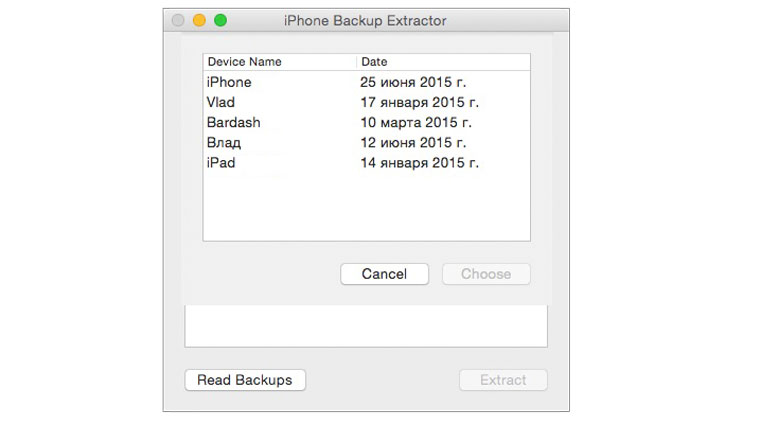
Kerakli fotosuratlarni o'z ichiga olgan nusxani tanlang. Ko'rsatilgan ro'yxat juda ko'p fayl nomlari va kataloglari bilan to'ldiriladi. Uni eng pastga aylantiring va tanlang iOS fayllari.

Eksport qilinadigan papkani belgilab, nusxa ko'chirish tugaguncha kutish qoladi. Eksport uchun avval yaratilgan jildni oching. Ko'rsatilgan katalog iOS fayllari zaxiradagi barcha ma'lumotlarni o'z ichiga oladi.
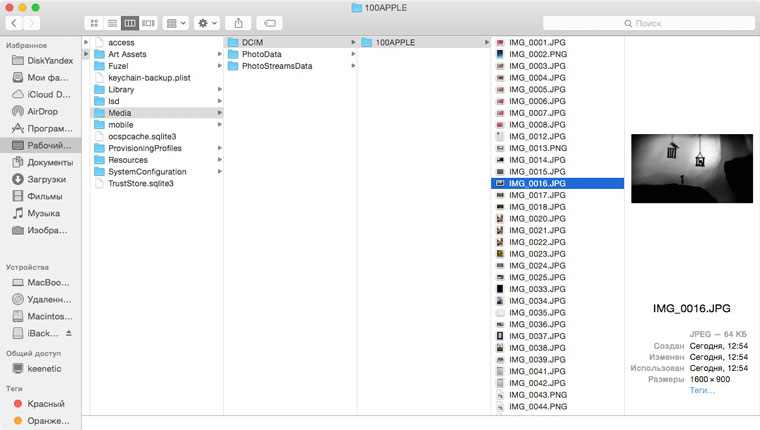
Rasmlar manzilda / iOS fayllari / Media / DCIM / 100APPLE /... Jilddagi Photo Stream oniy suratlari / iOS fayllari / Media / PhotoStreamsData... Rasmlar tiklandi.
Men Apple haqida hamma narsani bilmoqchiman:
